## **一、汇聚快捷支付支持银行卡及其限额**
如下图
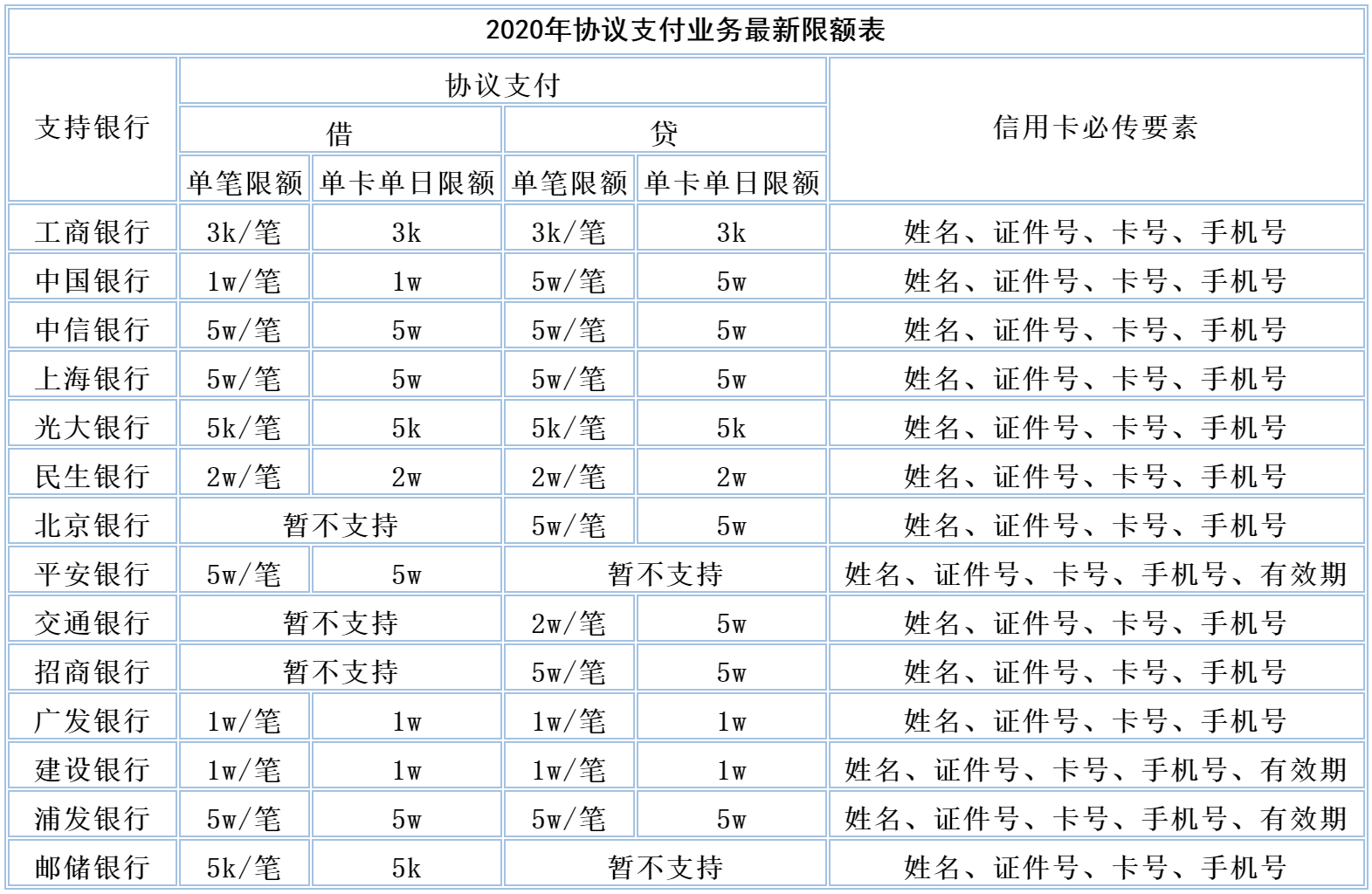
1、快捷支付流程演示,下单支付页面选择汇聚快捷支付按钮
**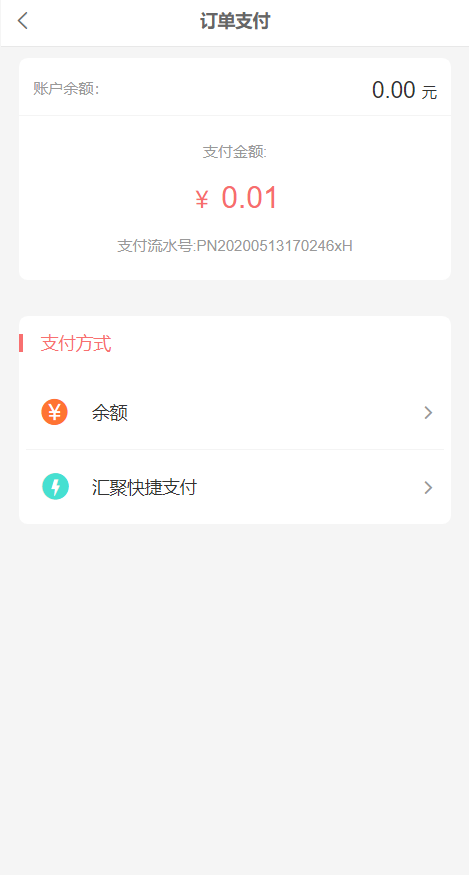**
2、如果首次使用,输入银行卡
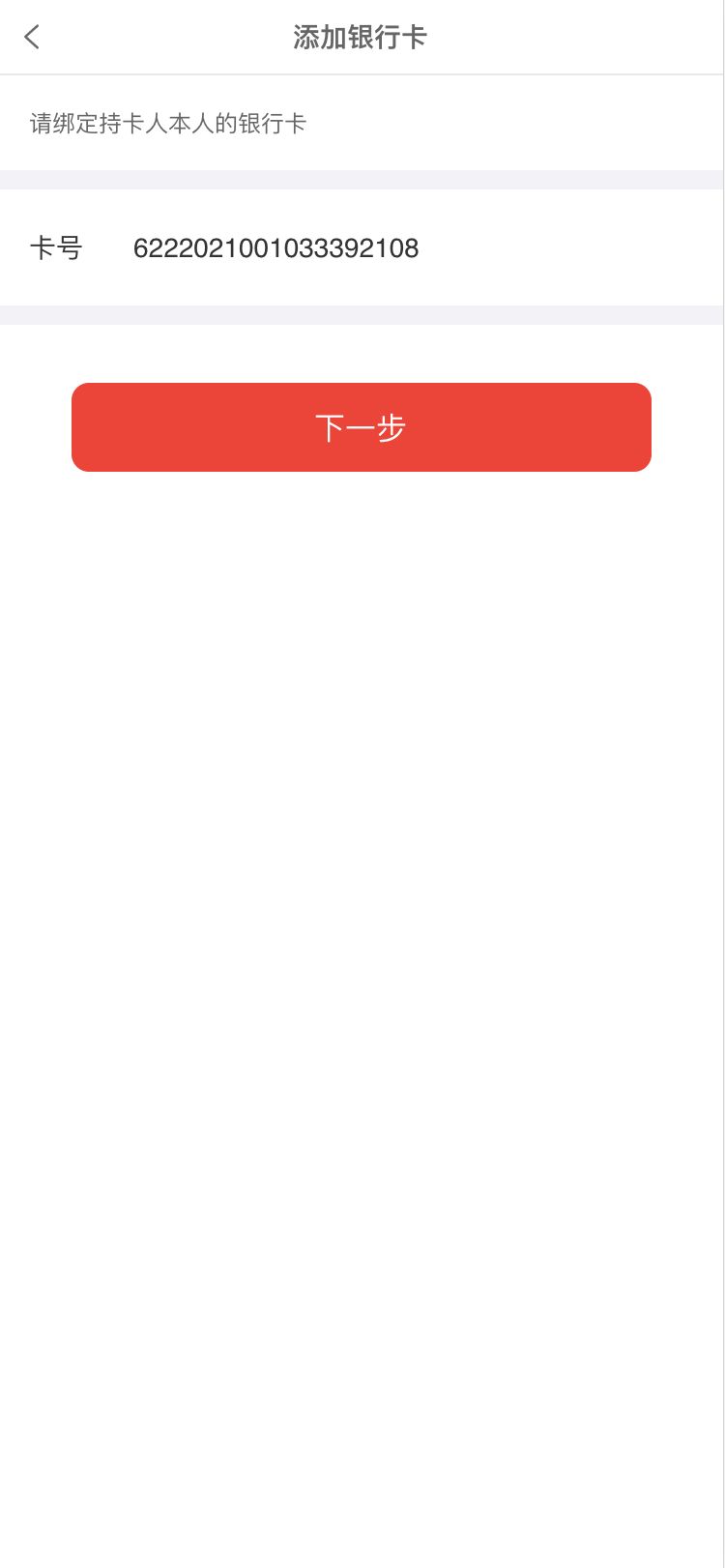
3、填写信息,支持以下银行卡
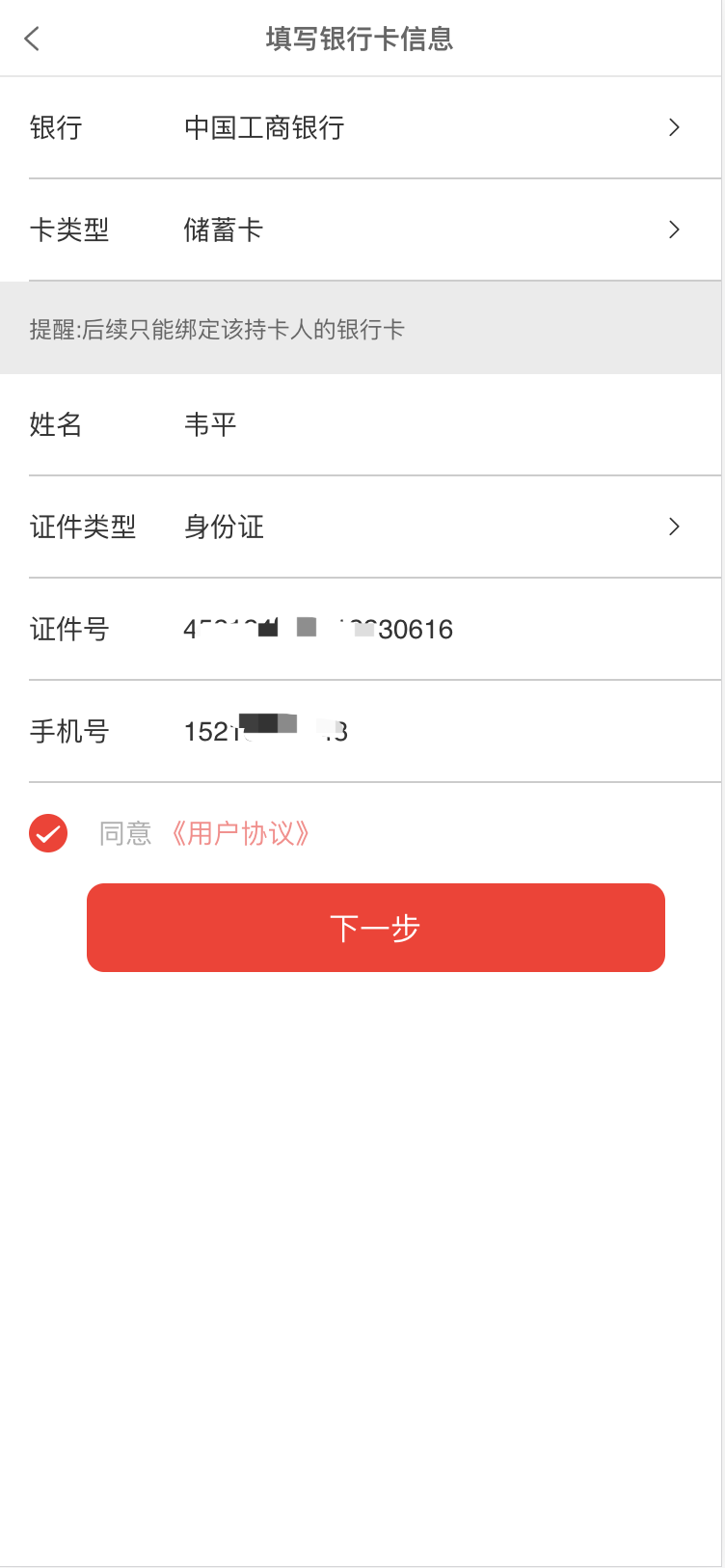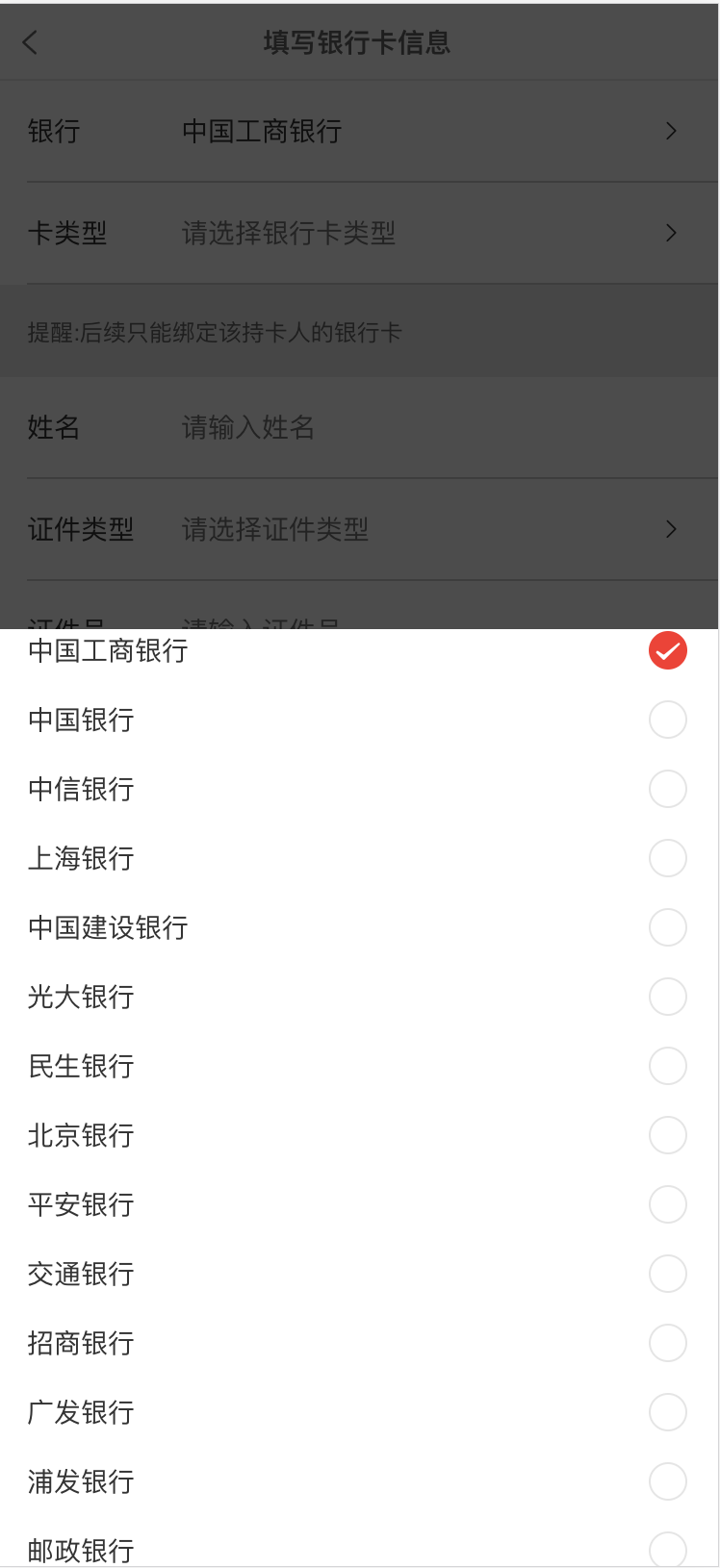
4、添加银行卡成功后,自动跳转支付,输入手机号验证码即可完成支付
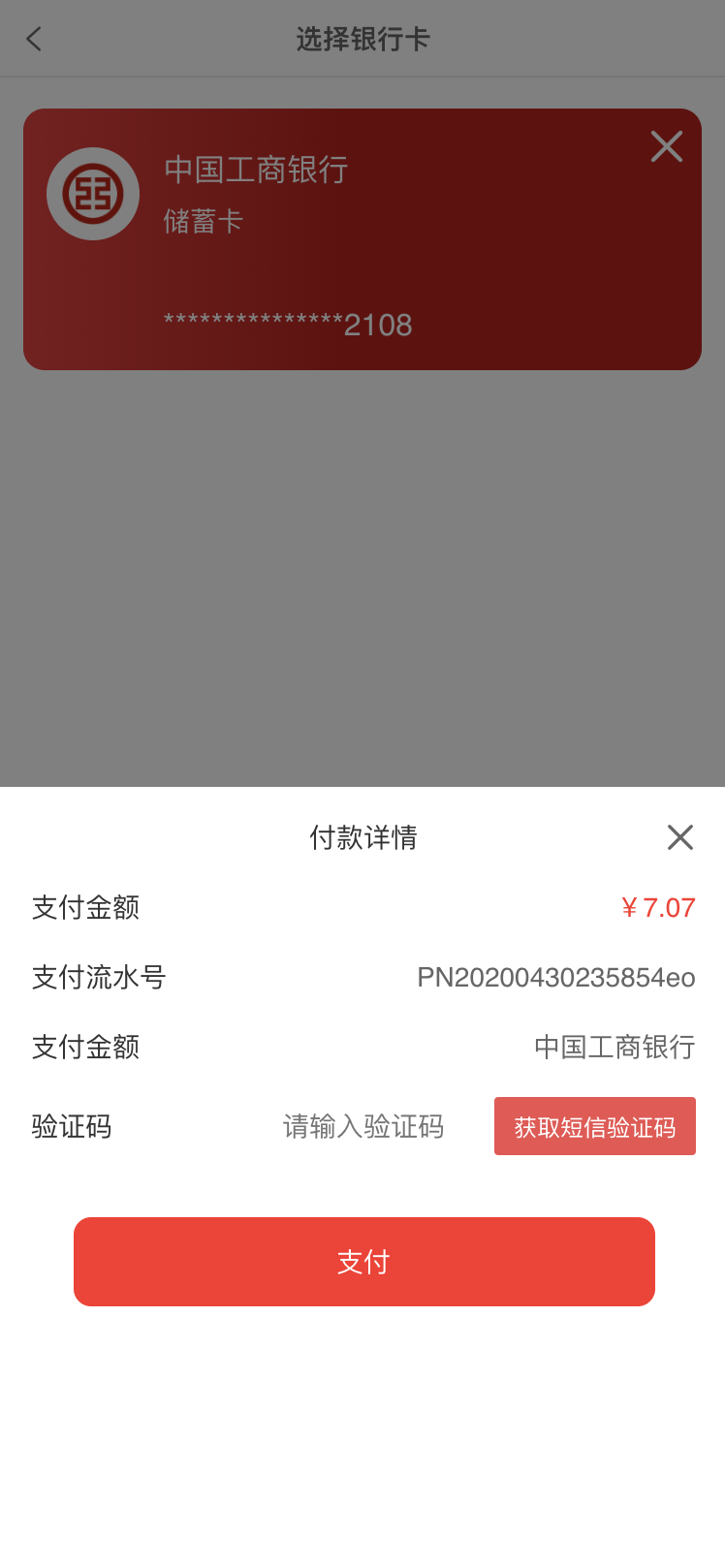
## **二、汇聚快捷支付两种产品类型**
(一)协议支付:添加银行卡、支付都要短信验证。
(二)直接支付:添加银行卡不用短信验证,支付需要。
产品类型:开通的是哪个支付产品,请对应勾选。
(
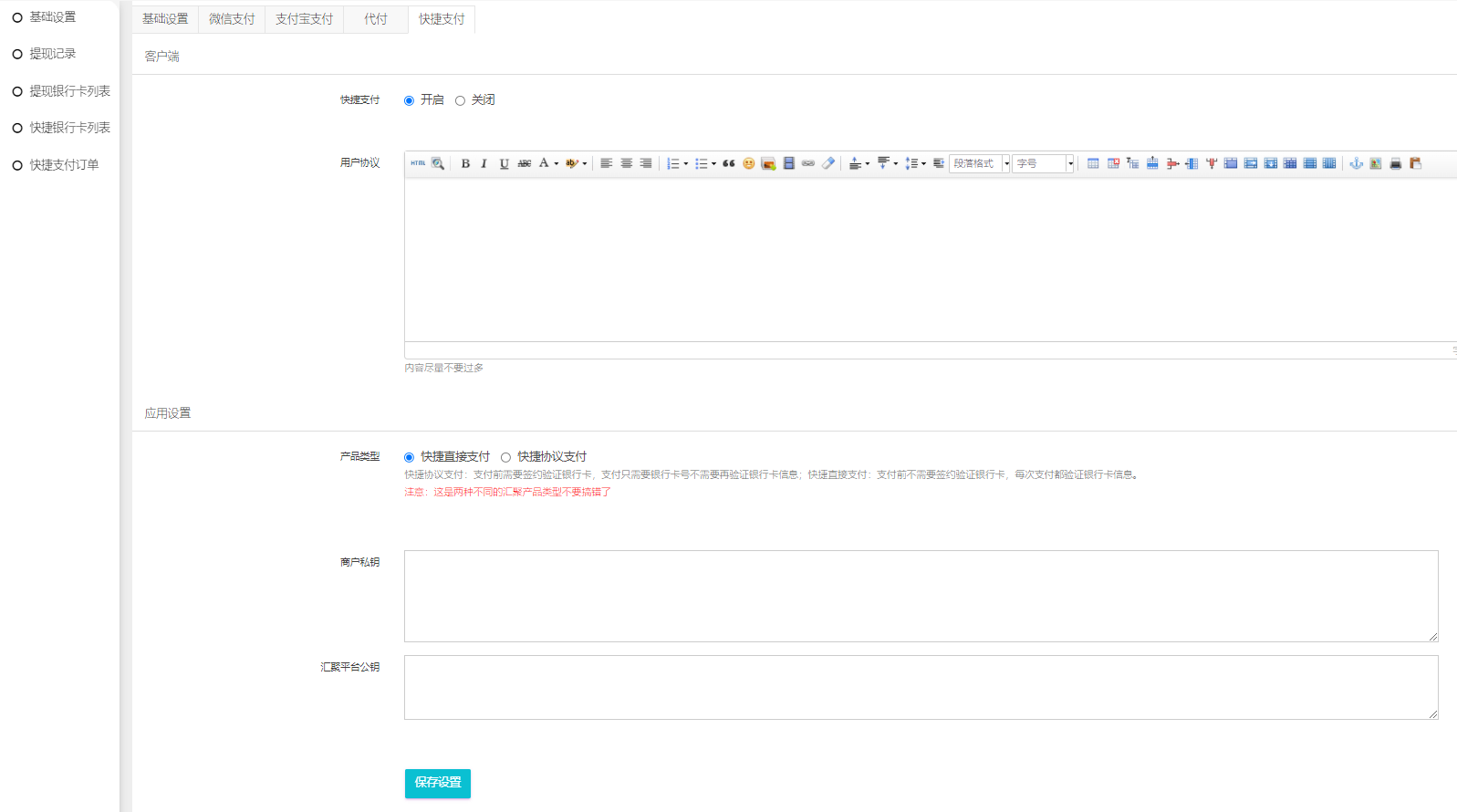
## 三、如何配置快捷支付
**配置前提条件:有跟汇聚客服开通产品和报备,审核下来后才能使用**
### 1、登录汇聚商户后台[https://b.joinpay.com/#/login](https://b.joinpay.com/#/login)
### 2、电脑浏览器首次登录需要安装控件。
安装好后,刷新或重启浏览器再登录。注意:密码需要手动输入,不支持复制粘贴。
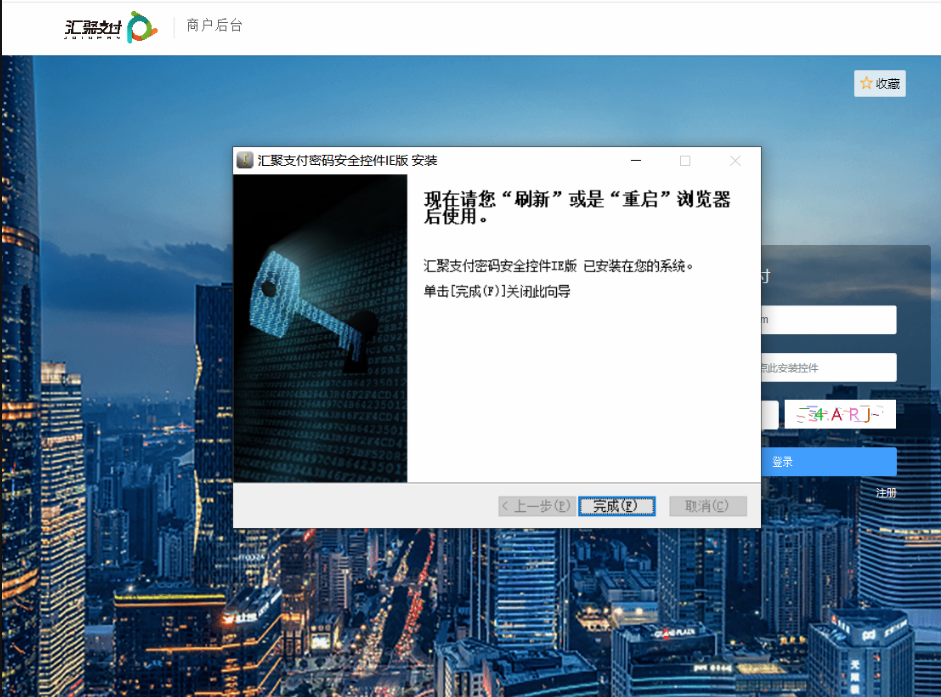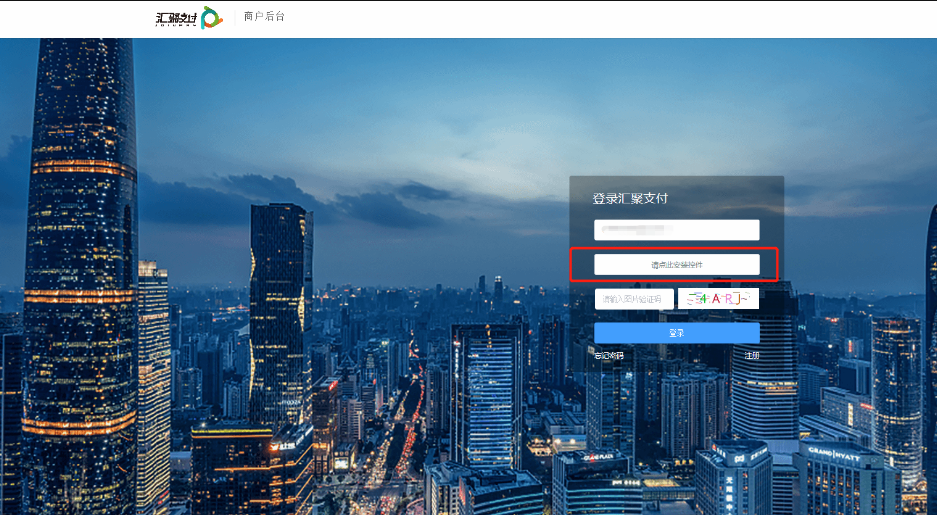
### 3、进入后在商户中心--商户信息--新密钥管理,需要绑定的手机号提供验证码。
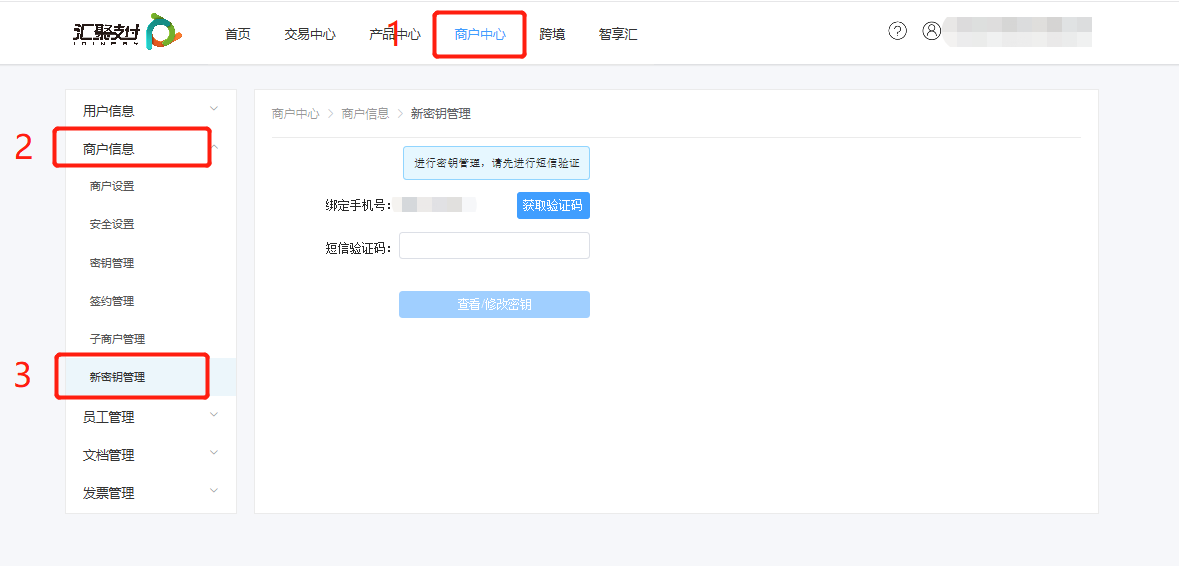
获取并输入验证码之后会看到两种签名方式,请选择 方式1 :**RSA**,打开RSA签名工具获取公私钥。
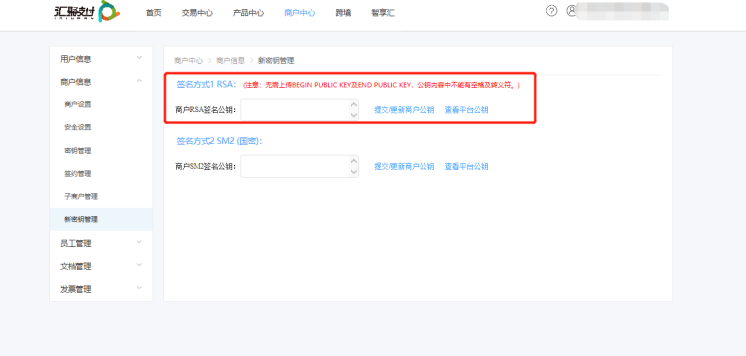
### 4、如何获取汇聚平台公钥,和商户私钥呢?
#### **第一种获取方法如下:**使用RSA签名工具压缩包
可点击下方链接下载:
使用该签名工具生成商户应用公私钥,生成的公私钥没有空格,建议使用该软件生成,若是用其他生成网址生成公私钥,注意去掉头尾,且内容不能有空格。如下
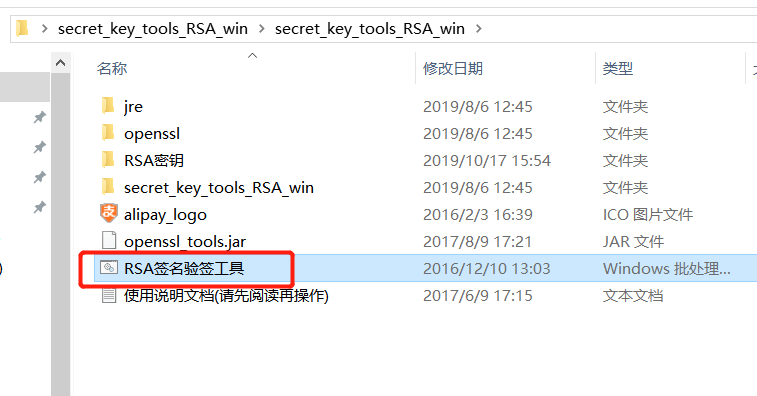
鼠标双击,根据开发语言选择密钥格式:**PKCS8(JAVA适用)**,选择密钥长度,建议使用**1024位**。点击 “生成密钥”,会自动生成商户应用公钥和应用私钥。
商户应用公钥:获取汇聚平台公钥的密钥
商户应用私钥:直接复制粘贴到商城后台汇聚快捷支付--商户私钥处。
注:如果不小心重新点击“生成密钥”,下方商户应用私钥、应用公钥信息会同步变更。建议点击一次即可。该工具生成的页面也不要关闭,配置完后再关闭。
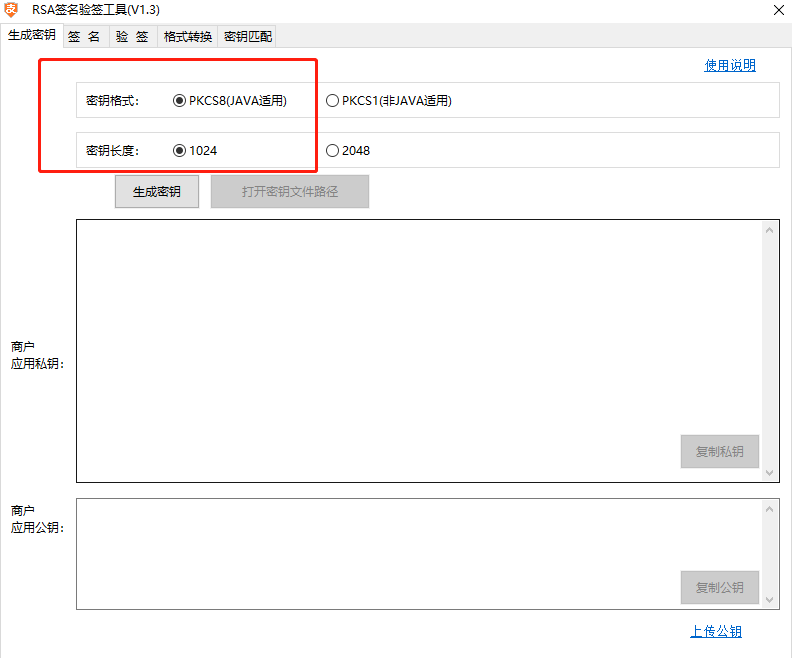
使用RSA生成的商户应用私钥,复制粘贴到商城后台汇聚快捷支付的商户私钥
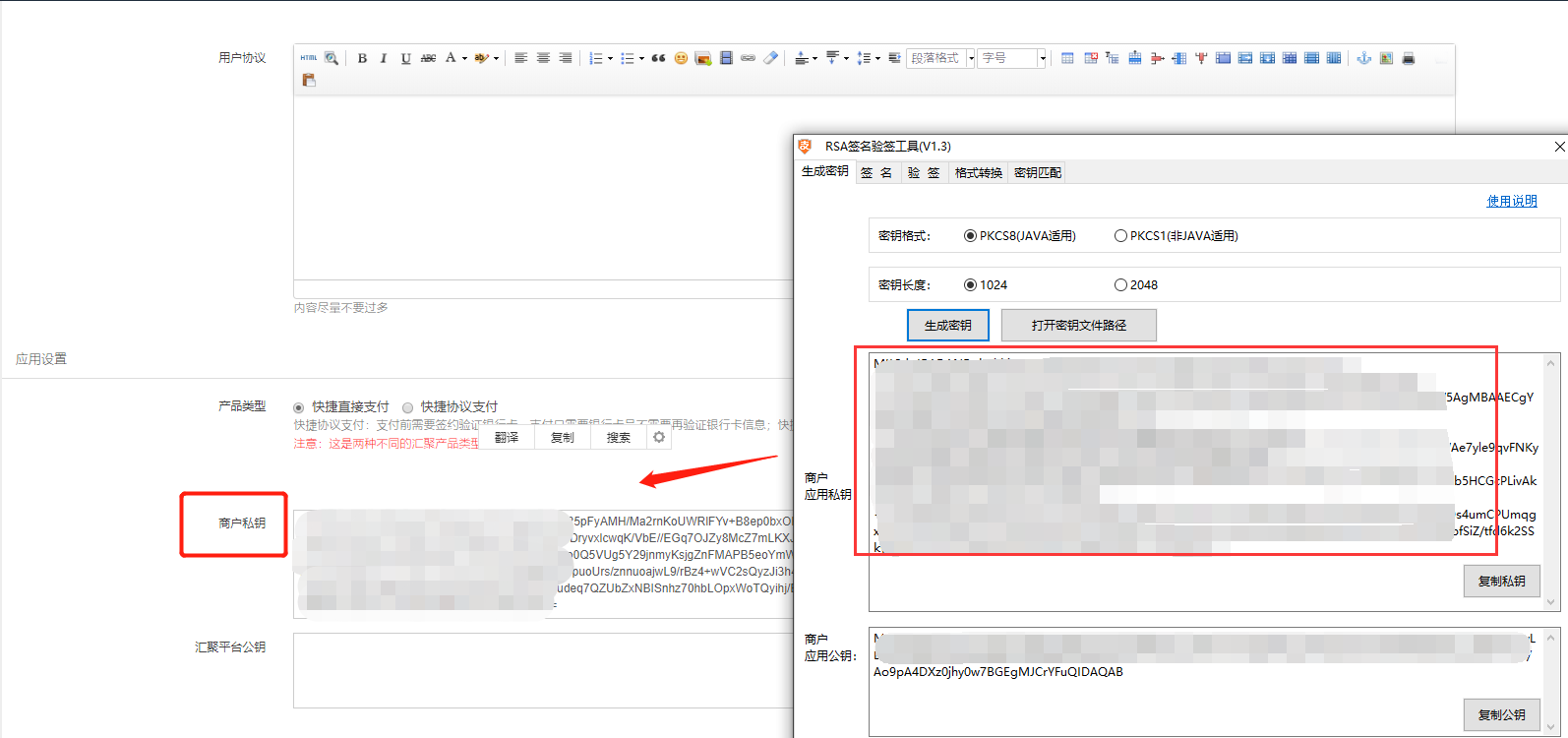
使用RSA生成的商户应用公钥,复制粘贴到汇聚商户后台--新密钥管理--商户RSA签名公钥处,去获取汇聚平台公钥。获取后复制粘贴到快捷支付对应平台公钥那一栏。
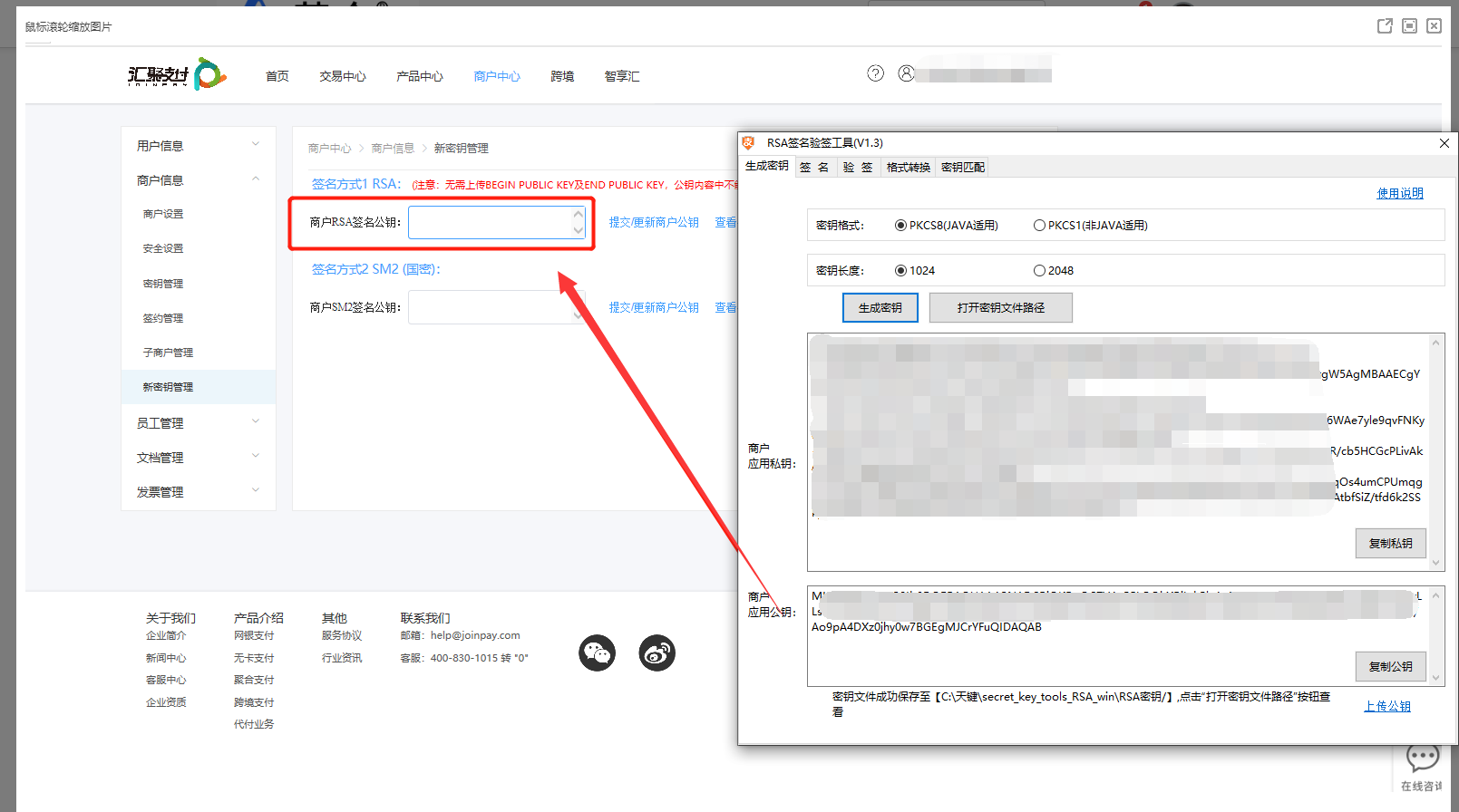
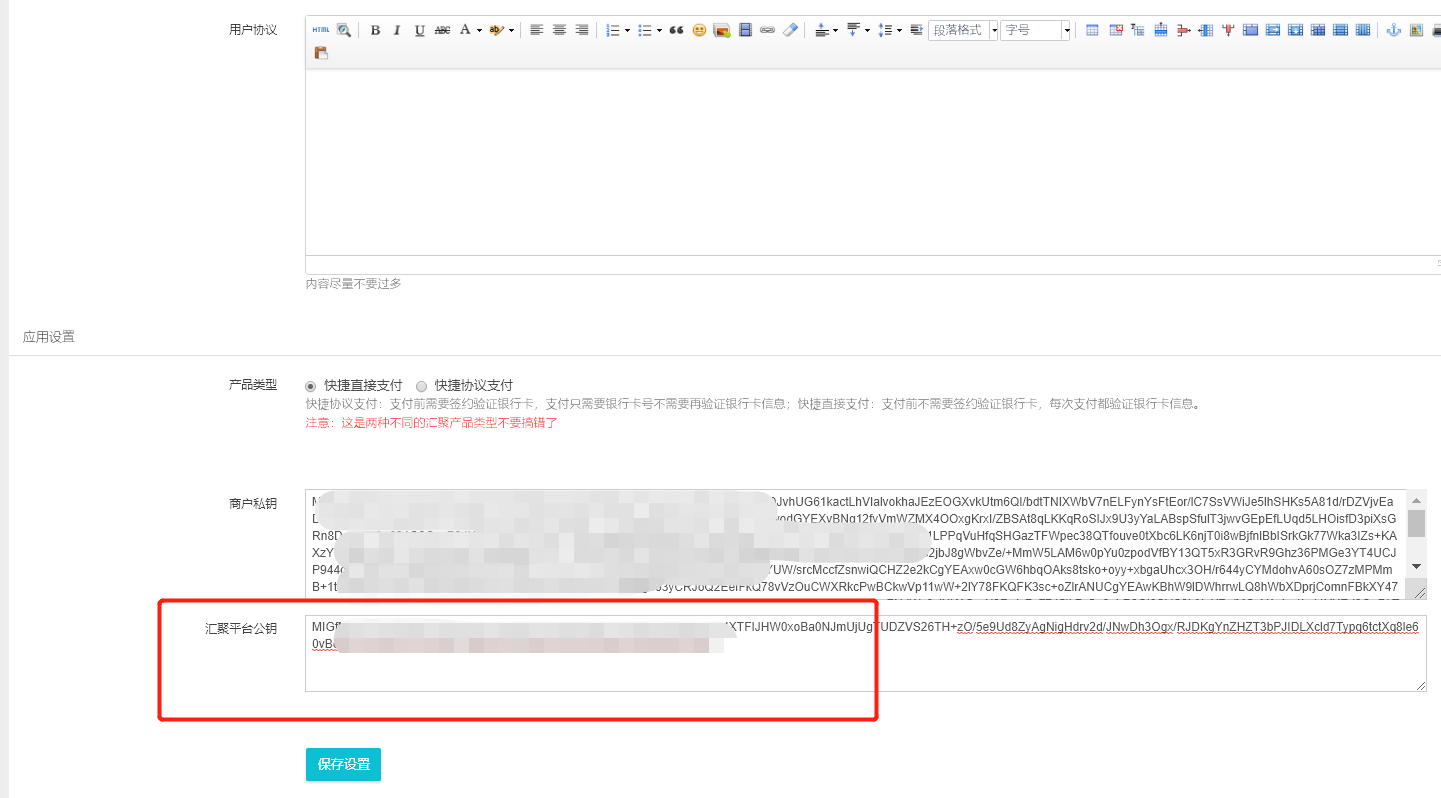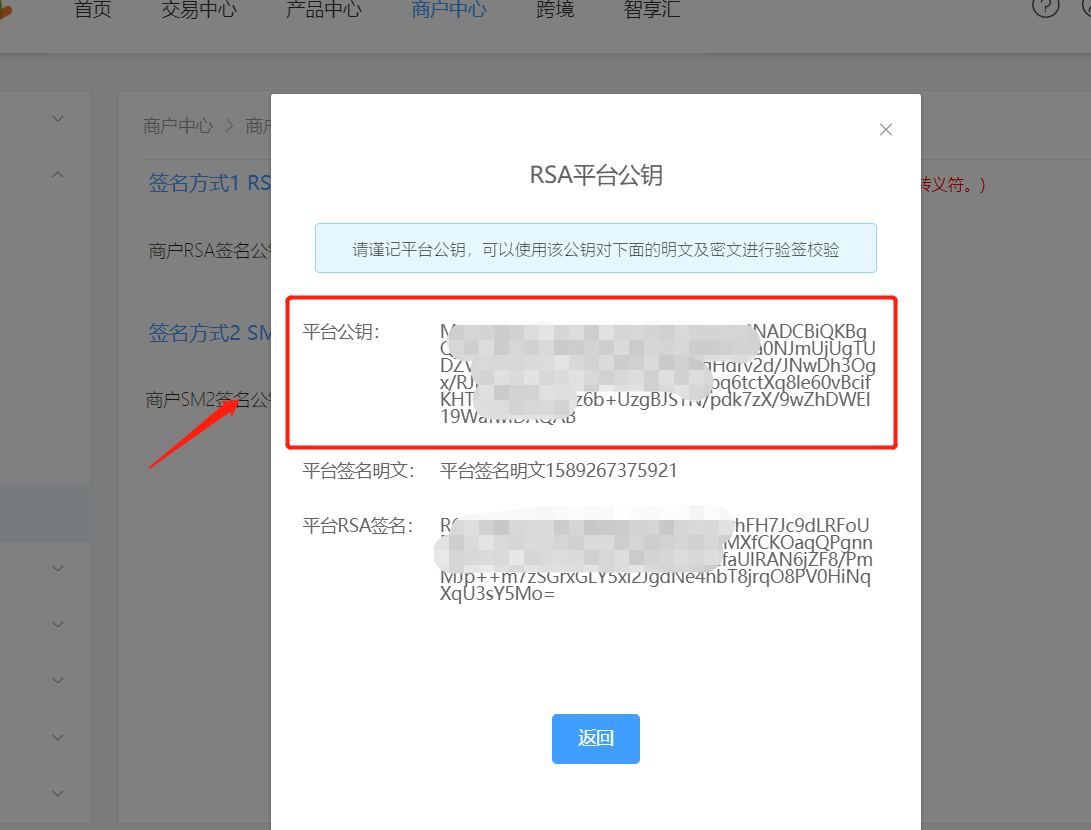
#### **第二种获取公私钥方法:**百度上搜索的“生成rsa公私钥”的工具。
注意选择**1024, PKCS#8**,生成的商户应用公钥复制粘贴到汇聚平台--新密钥管理--商户rsa签名公钥处。生成的商户应用私钥复制粘贴到商城后台--应用--汇聚支付--汇聚快捷支付--商户私钥处。

使用百度搜索提供的生成rsa公私钥工具,注意上传公钥格式
无需上传 \-------- BEGIN PUBLIC KEY-------- 及 \-------- END PUBLIC KEY --------
公钥内容中不能有空格及转义符(最好先在 txt 文本 进行检查是否有空格和换行,记得要去掉空格和换行)
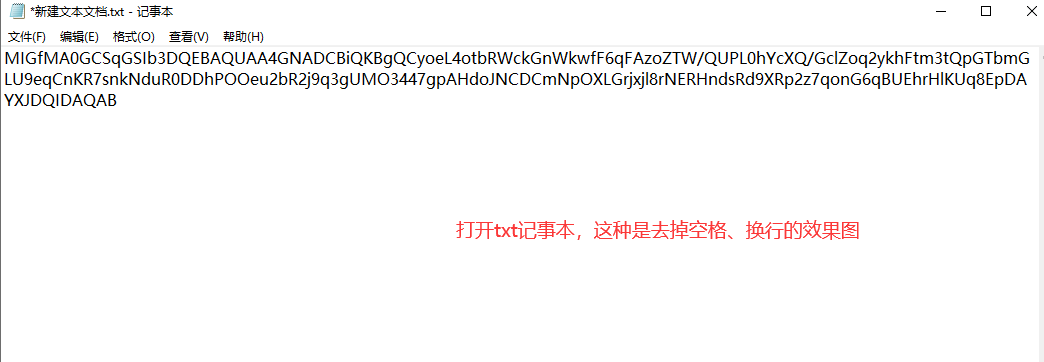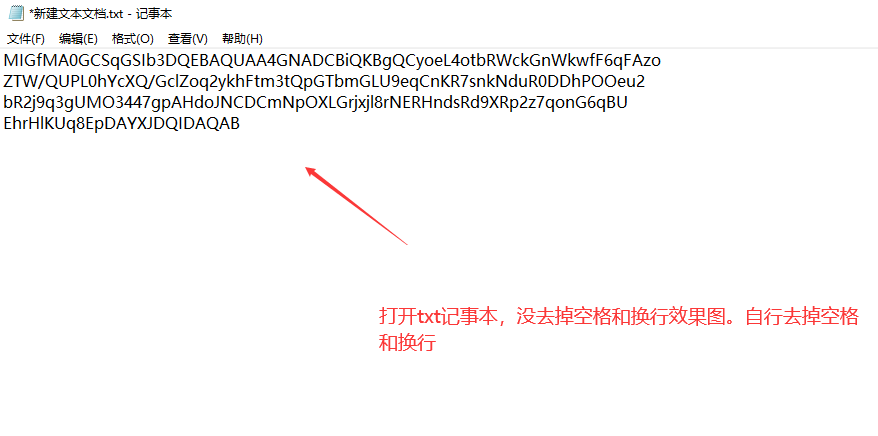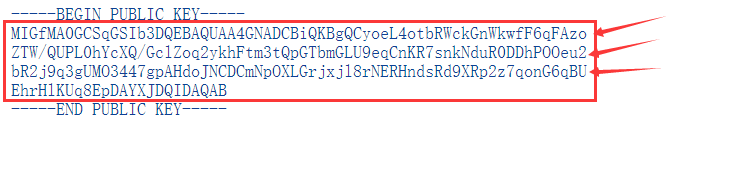
## **四、用户使用说明**
会员下单要用汇聚快捷支付,需要在微信商城个人中心,添加汇聚支付的银行卡。
添加步骤:下单选择汇聚快捷支付直接添加银行卡支付,或先在个人中心--实用工具--汇聚支付添加卡,下单时直接选中银行卡支付,支付后提示“支付请求成功”,等待汇聚平台确认扣款,商品订单才会支付成功,不再显示待付款状态。
**注意:再次添加新银行卡,只能绑定第一张银行卡持卡人本人信息的银行卡!!!**
**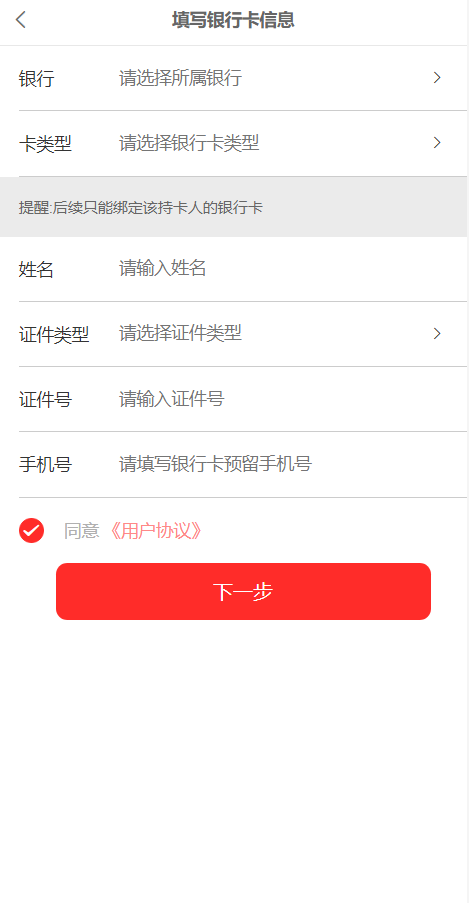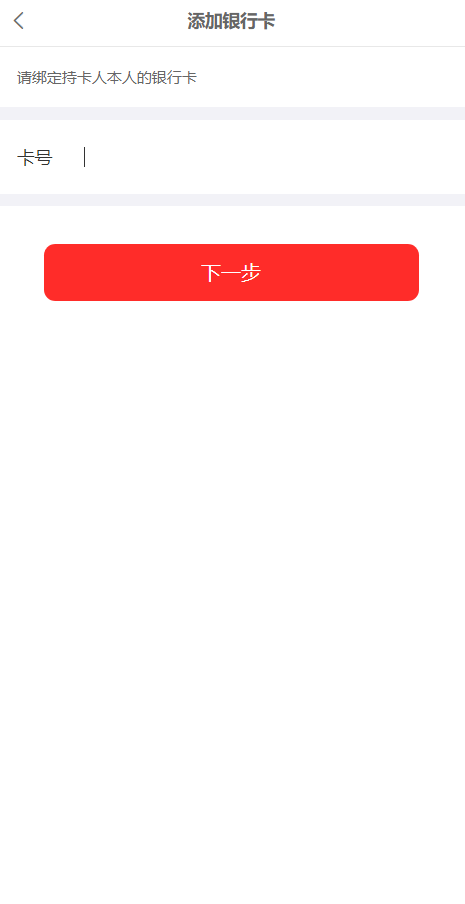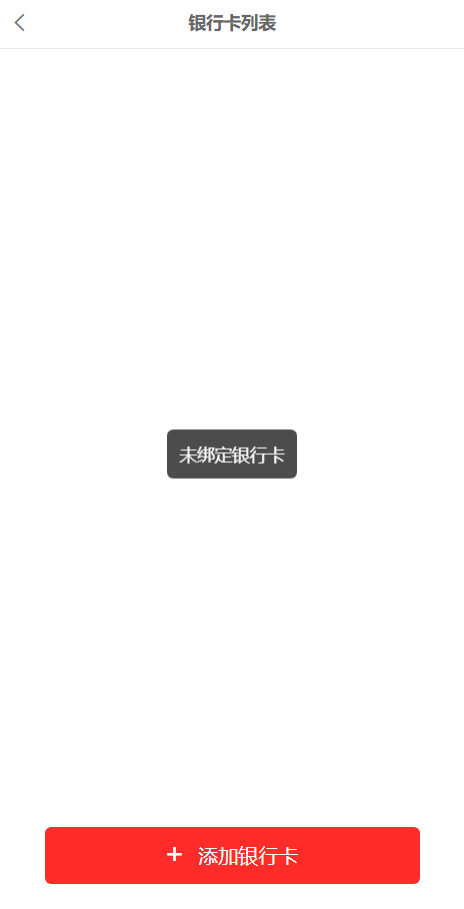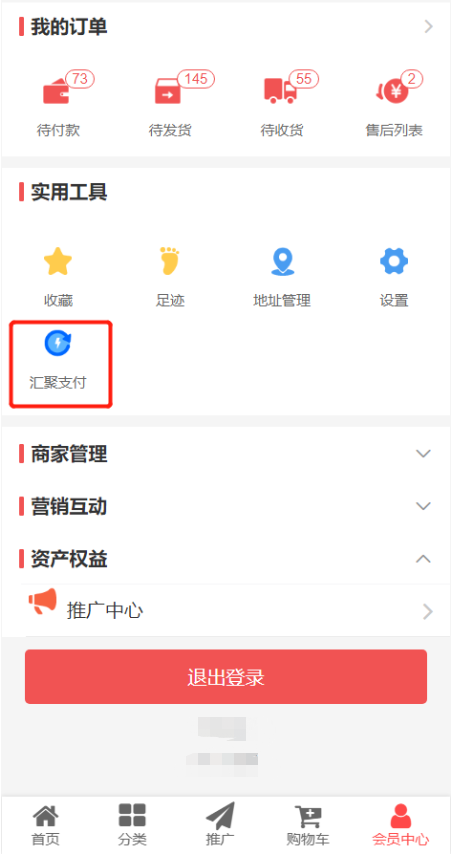**
**支付时选择银行卡支付效果如下:**
**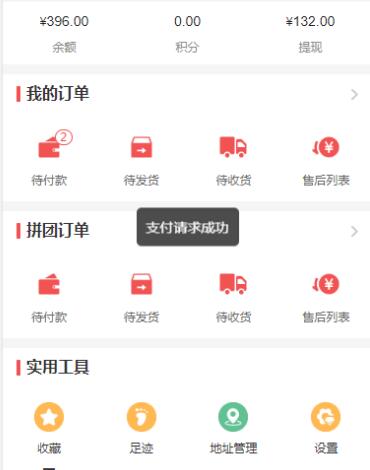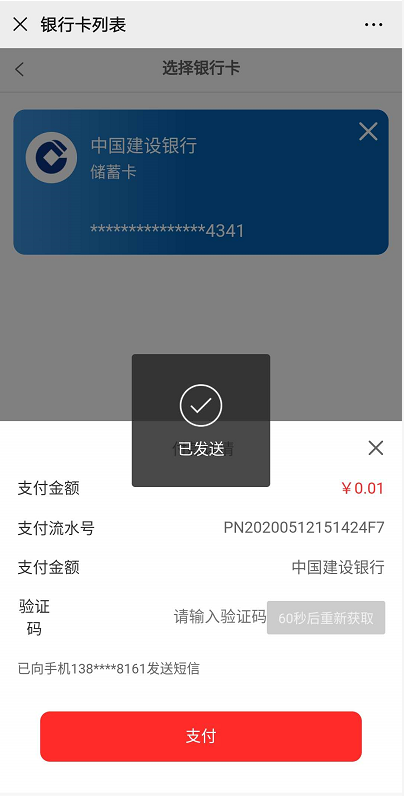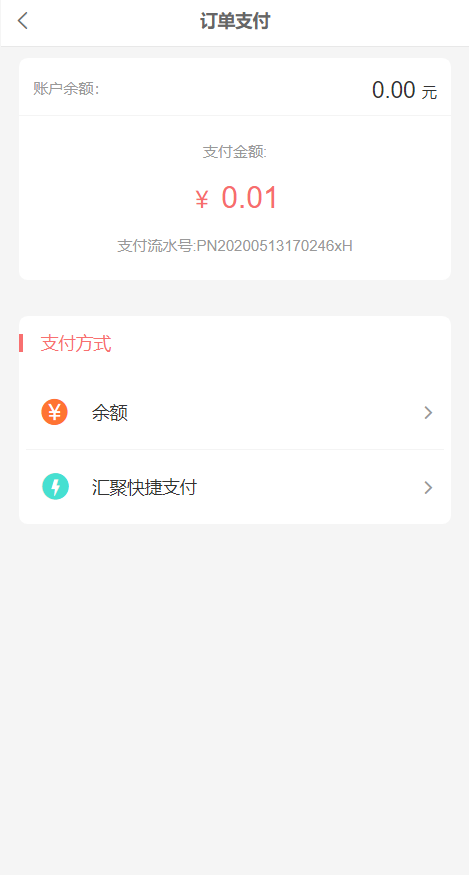**
## 五、后台查看会员添加的快捷支付银行卡、快捷支付订单
****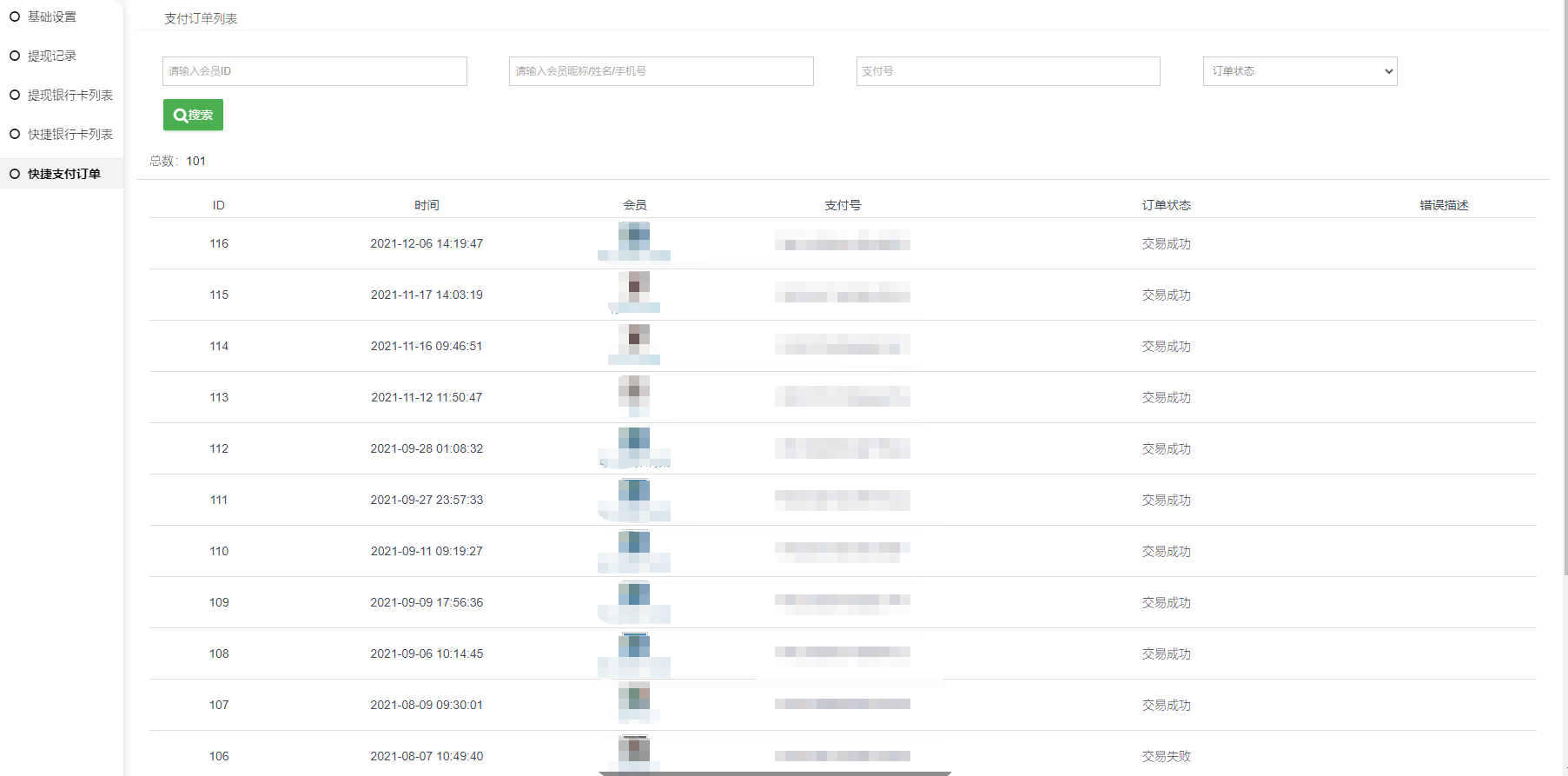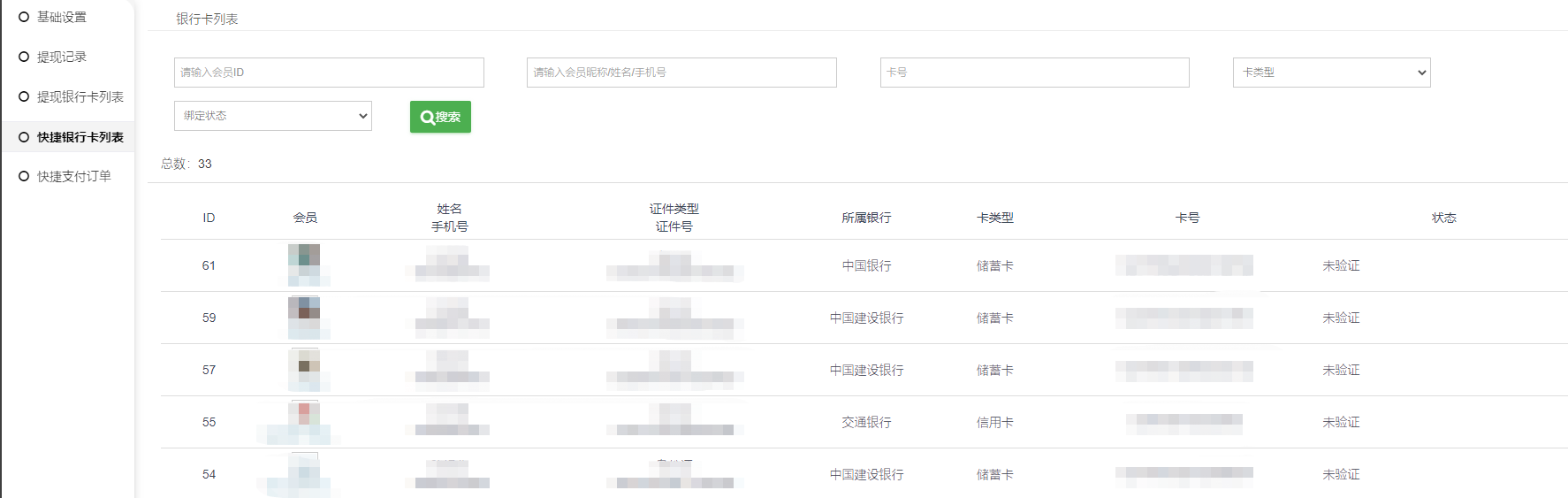****
- 返回首页
- 装修DIY
- 【浏览轨迹】插件
- 客服设置
- 【语言设置】插件
- 【站内消息】插件
- 1.站内消息功能及使用介绍
- 2.通过站内消息群发活动优惠信息
- 【门店装修】插件
- 【禁运地区】插件
- 【物流公司导入】插件
- 【云喇叭】
- 云喇叭配置教程
- 【地址管理】插件
- 【提现免审核】插件
- 【移动推送】插件
- 1.申请移动推送步骤
- 2.门店商家App准备资料
- 3.门店商家App使用
- 会员等级同步
- 会员价
- 【自定义交易组件】插件
- 1.使用流程
- 【自定义表单】插件
- 1,功能简介及用途
- 2,自定义表单使用教程
- 【帮助中心】插件
- 一、帮助管理
- 二、基础设置
- 【订单导入】插件
- 订单导入使用流程
- 【导入会员】插件
- 好物圈
- 【内容审核】插件
- 【订单飘窗】插件
- 使用教程
- 【浏览轨迹】插件
- 【视频号扩展链接工具】插件
- 使用注意要点
- 【支付宝登录】插件
- 【快递助手】插件
- 1.快递及面单打印
- 2.供应商电子面单
- 3.快递单/发货单模板管理
- 4.发件人信息管理
- 5.电子面单管理
- 6.查询邮政编码
- 7.打印设置
- 【小程序直播】插件
- 开通小程序直播流程
- 小程序直播的三大优势
- 小程序直播功能与运营问题
- 小程序直播功能使用说明
- 【门店配送规则】插件
- 【支付管理】
- 【链接工具(链接生成工具)】插件
- 【门店搜索】
- 【微信文章智能抓取】插件
- 【高灯提现】
- 【消费券开关】
- 【汇聚分账】插件
- 【汇聚支付(代付)】
- 一、如何开通、如何对接汇聚支付
- 二、汇聚支付(代付)功能介绍
- 三、汇聚支付快捷支付功能
- 四、提现记录、提现银行卡列表
- 五、快捷银行卡列表、快捷支付订单
- 【人脸支付】
- 一、微信刷脸APP制作准备资料
- 二、微信刷脸支付系统使用指引
- 三、后台设置
- 1、微信支付配置--普通微信支付商户(非服务商分账模式)
- 2、微信支付配置--服务商模式
- 3、人脸支付支付宝扫付款码支付设置/支付宝服务商应用配置
- 【商品默认值】插件
- 【App免登录】插件
- 【服务标签】插件
- 一、标签服务设置
- 二、服务标签列表
- 多打印机
- 打印机
